ハードドライブへのアクセスを回復し、ハードドライブを開けないエラーを修正する方法

この記事では、ハードドライブが故障した場合に、アクセスを回復する方法をご紹介します。さあ、一緒に進めていきましょう!
Androidスマートフォンは、最高のAndroidエクスペリエンスを実現するために、ユーザーに優れた機能を提供します。スマートフォンの電源を入れると、デバイスで一部のアプリが自動起動する場合があります。一部のユーザーは、アプリが自動起動するとデバイスの速度が低下すると感じることもあります。これらのアプリは携帯電話のバッテリーレベルを消耗する可能性があるためです。アプリが自動的に起動して携帯電話のバッテリーを消耗すると、アプリが煩わしくなり、デバイスの速度が低下することもあります。したがって、あなたを助けるために、 あなたが従うことができるAndroidで自動起動アプリを無効にする方法に関するガイドがあります。

コンテンツ
デバイスに複数のアプリがあり、そのうちのいくつかは不要または不要な場合があります。これらのアプリは、手動で起動しなくても自動的に起動する場合があります。これは、Androidユーザーにとって問題となる可能性があります。そのため、多くのAndroidユーザーは、アプリがAndroidで自動起動しないようにしたいのです。 これらのアプリはバッテリーを消耗し、デバイスを遅らせる可能性があるためです。ユーザーがデバイスで一部のアプリを無効にすることを好むその他の理由は次のとおりです。
Androidデバイスでアプリが自動起動しないようにするために使用できるいくつかの方法をリストアップしています。
Androidスマートフォンでは、開発者向けオプションを有効にすることができます。このオプションでは、デバイスで新しいアプリに切り替えたときに、以前のアプリを強制終了するオプション「アクティビティを保持しない」を簡単に有効にできます。この方法では、次の手順に従うことができます。
1.デバイスの[設定]に移動し、[電話について]セクションに移動します。

2.場合によっては、「ビルド番号」または「デバイスバージョン」を見つけます。「ビルド番号」または「デバイスバージョン」を7回タップして、開発者向けオプションを有効にします。
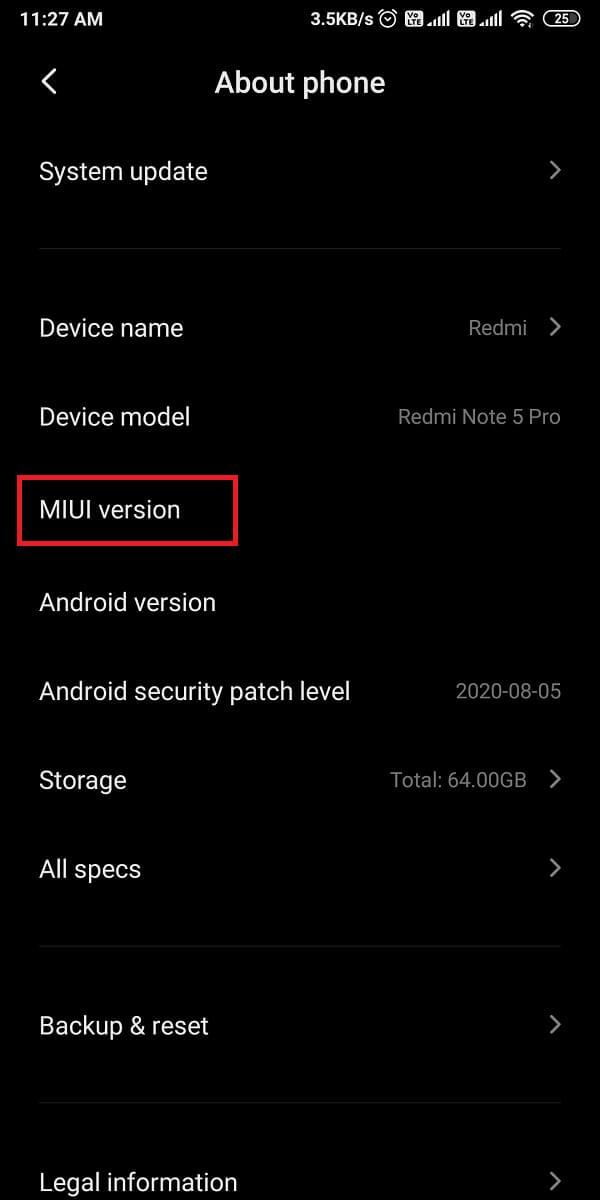
3. 7回タップすると、「あなたは今開発者です」というプロンプトメッセージが表示されます。次に、[設定]画面に戻り、[システム]セクションに移動します。
4. [システム]で、[詳細] をタップし、[開発者向けオプション]に移動します。一部のAndroidユーザーは、[追加設定]の下に開発者向けオプションがある場合があります。
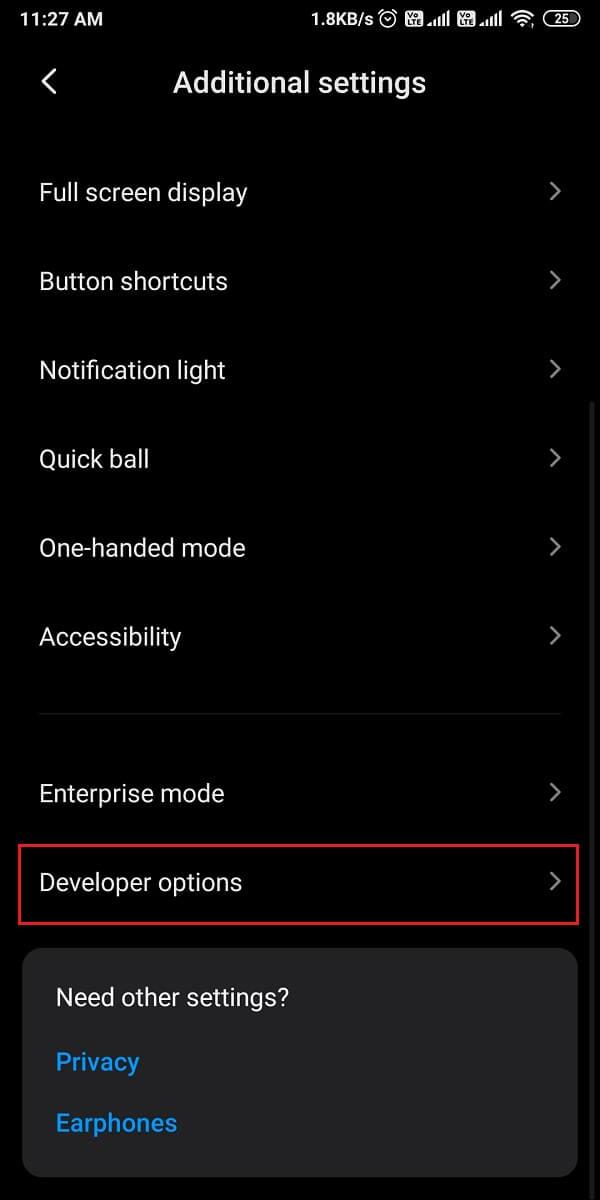
5. [開発者向けオプション]で、下にスクロールして、[アクティビティを保持しない]のトグルをオンにします。
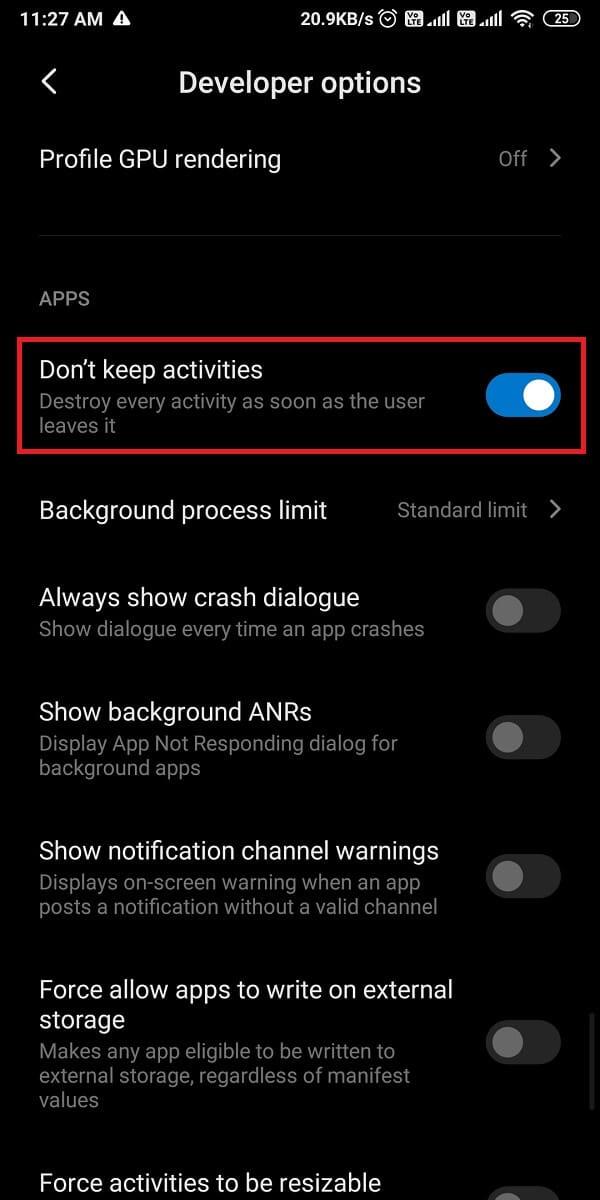
[アクティビティを保持しない]オプションを有効にすると、新しいアプリに切り替えると、現在のアプリが自動的に閉じます。この方法は、Androidでアプリが自動起動しないようにする場合に適したソリューションです。
手動で起動しなくても自動起動すると感じるアプリがデバイスにある場合、この場合、Androidスマートフォンにはアプリを強制的に停止または無効にする機能が組み込まれています。Androidで自動起動アプリを無効にする方法がわからない場合は、次の手順に従ってください。
1.デバイスで[設定]を開き、[アプリ]セクションに移動して、[アプリの管理]をタップします。


2.デバイス上のすべてのアプリのリストが表示されます。強制停止または無効にするアプリを選択します。最後に、「強制停止」または「無効」をタップします。オプションは電話ごとに異なる場合があります。
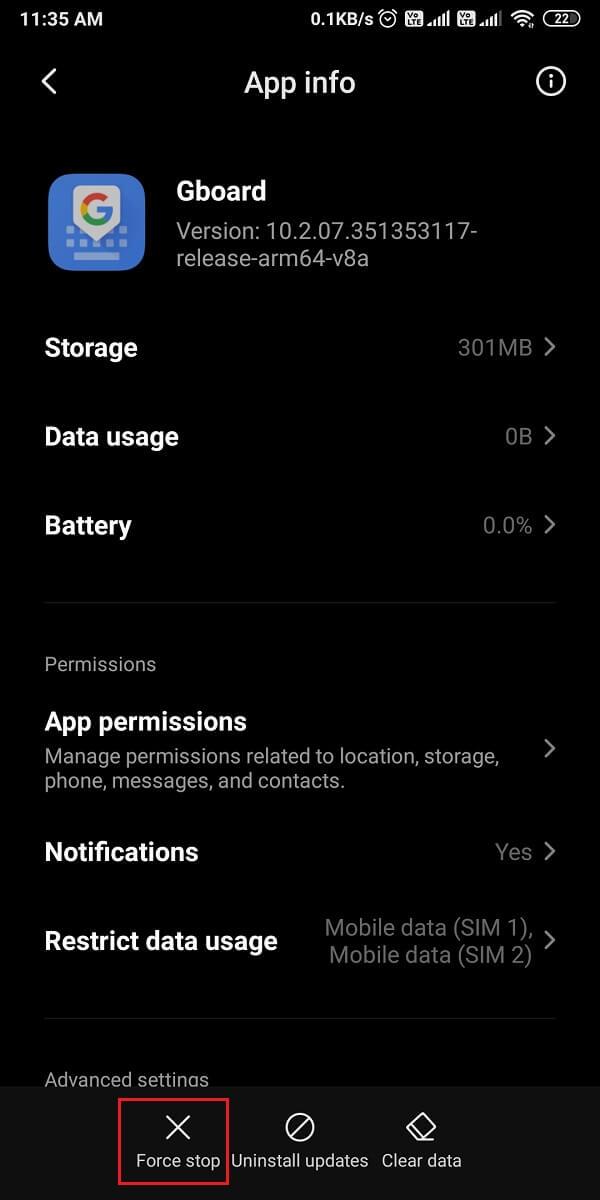
アプリを強制的に停止しても、デバイスで自動起動しません。ただし、これらのアプリを開いたり使用を開始したりすると、デバイスによってこれらのアプリが自動的に有効になります。
また読む: PlayストアがAndroidデバイスにアプリをダウンロードしない問題を修正
デバイスでアプリを強制的に停止または無効にしたくない場合は、バックグラウンドプロセスの制限を設定するオプションがあります。バックグラウンドプロセスの制限を設定すると、設定した数のアプリのみがバックグラウンドで実行されるため、バッテリーの消耗を防ぐことができます。したがって、「Androidでアプリが自動起動しないようにするにはどうすればよいですか」と疑問がある場合は、デバイスで開発者向けオプションを有効にすることで、いつでもバックグラウンドプロセスの制限を設定できます。この方法については、次の手順に従ってください。
1.デバイスで[設定]を開き、[電話について]をタップします。
2.下にスクロールして、ビルド番号またはデバイスバージョンを7回タップし、開発者向けオプションを有効にします。すでに開発者である場合は、この手順をスキップできます。
3. [設定]に戻り、[システム]セクションを見つけて、[システム]の下の[詳細]をタップします
4. [詳細設定]で、[開発者向けオプション]に移動します。一部のユーザーは、[追加設定]の下に[開発者向けオプション]があります。
5.次に、下にスクロールして、バックグラウンドプロセスの制限をタップします。
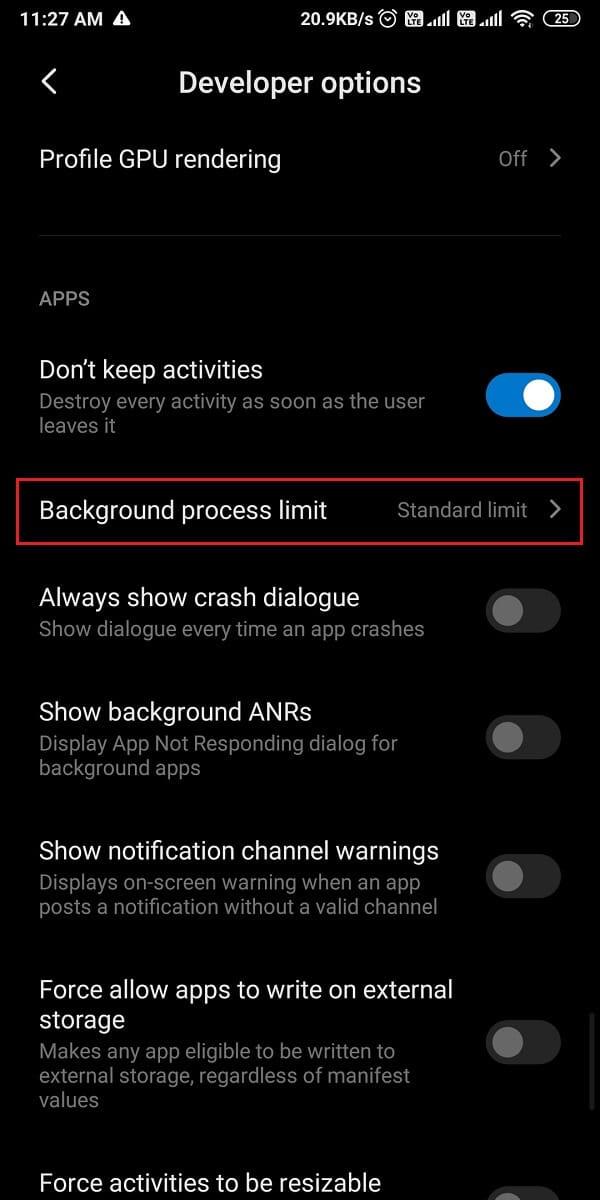
6.ここに、好みのオプションを選択できるいくつかのオプションが表示されます。
7.最後に、お好みのオプションを選択して、アプリがデバイスで自動起動しないようにします。
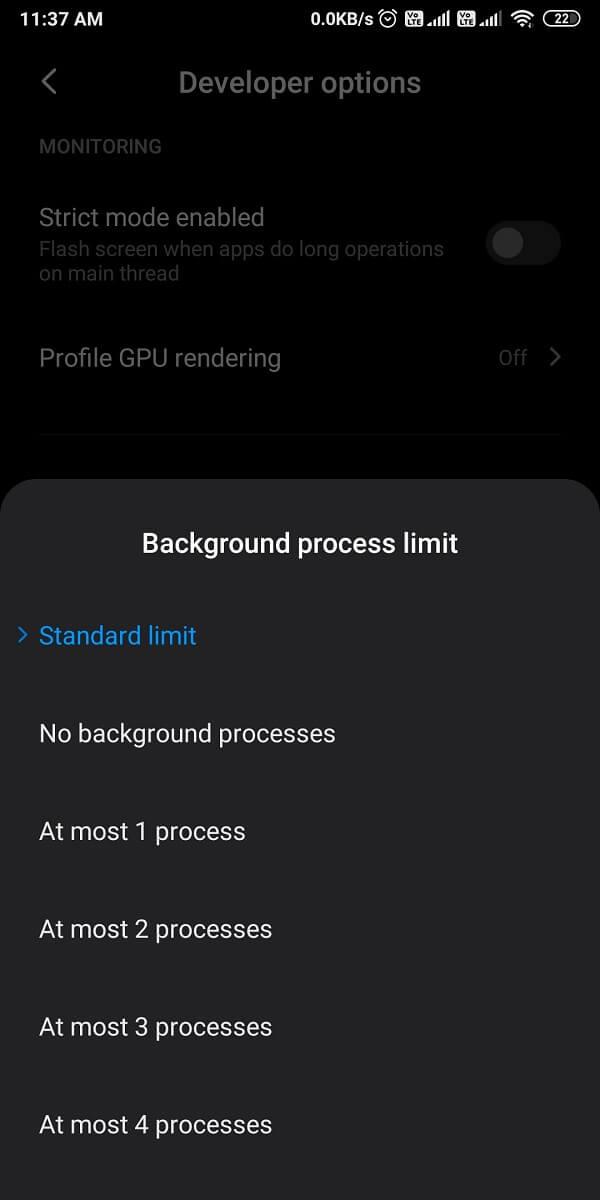
Androidで自動起動アプリを無効にする方法がわからない場合は、デバイスで自動起動するアプリのバッテリー最適化を有効にするオプションがあります。アプリのバッテリー最適化を有効にすると、デバイスはアプリがバックグラウンドでリソースを消費することを制限します。これにより、アプリはデバイス上で自動起動しなくなります。次の手順に従って、デバイスで自動起動するアプリのバッテリー最適化を有効にすることができます。
1.デバイスで[設定]を開きます。
2.下にスクロールして、[バッテリー]タブを開きます。一部のユーザーは、[パスワードとセキュリティ]セクションを開き、[プライバシー]をタップする必要があります。
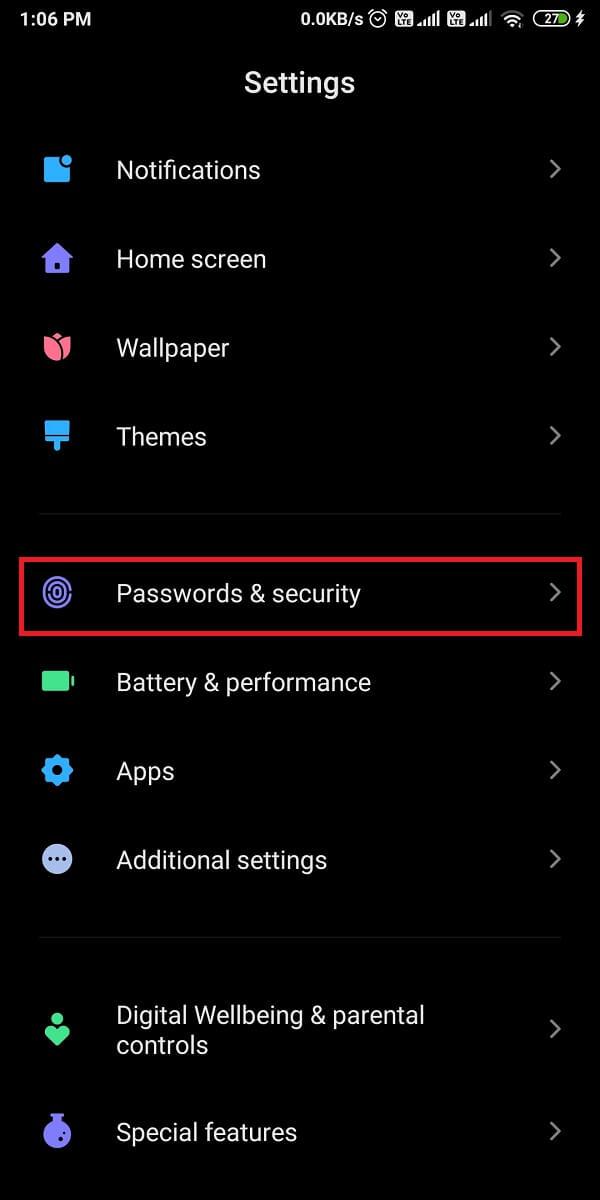
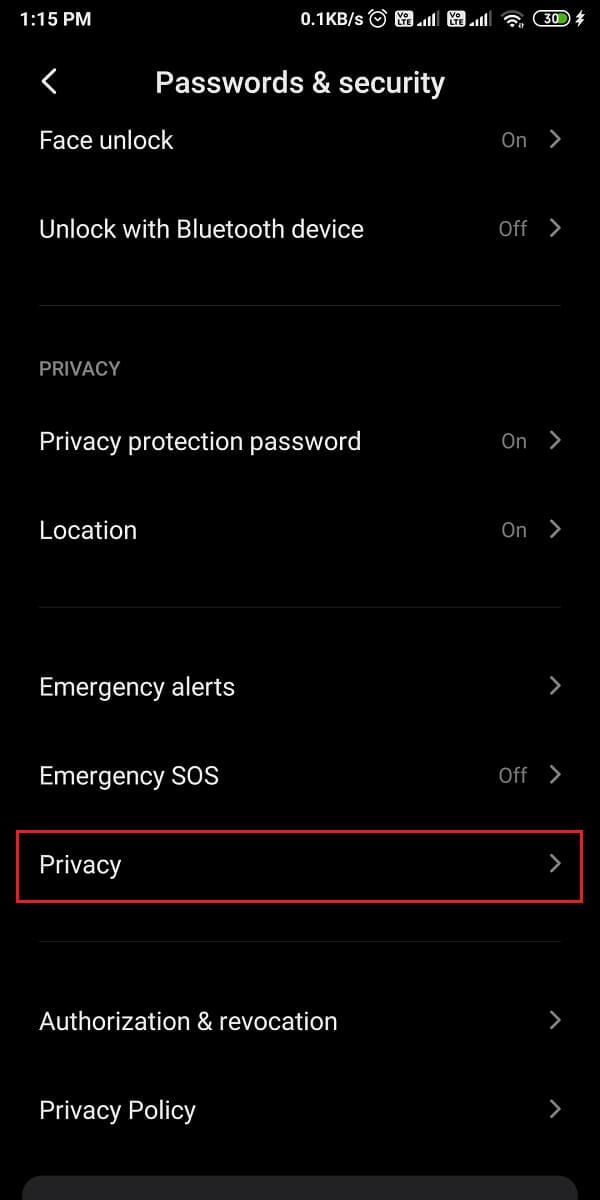
3. [特別なアプリへのアクセス]をタップして 、[バッテリーの最適化]を開きます。
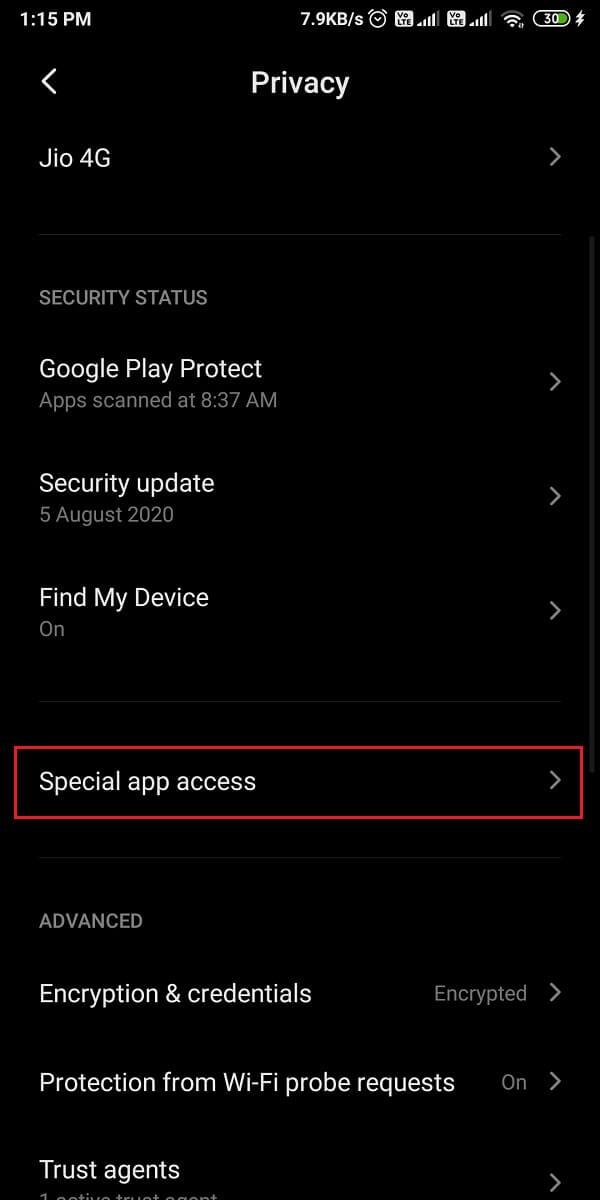
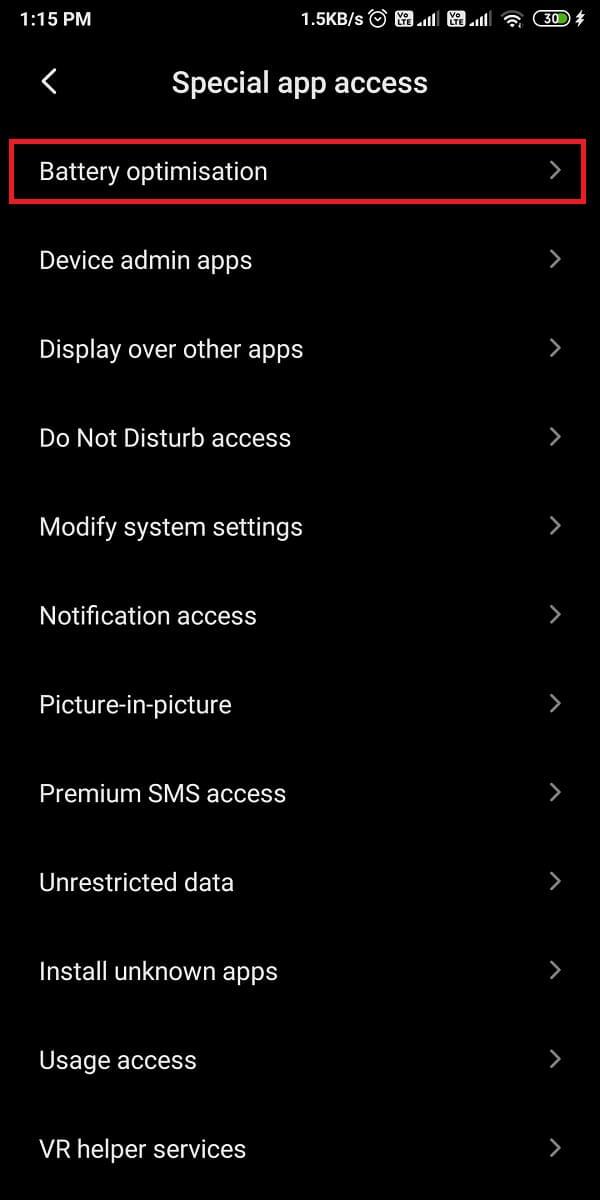
4.これで、最適化されていないすべてのアプリのリストを表示できます。バッテリーの最適化を有効にするアプリをタップします。[最適化]オプションを選択し、[完了]をタップします。
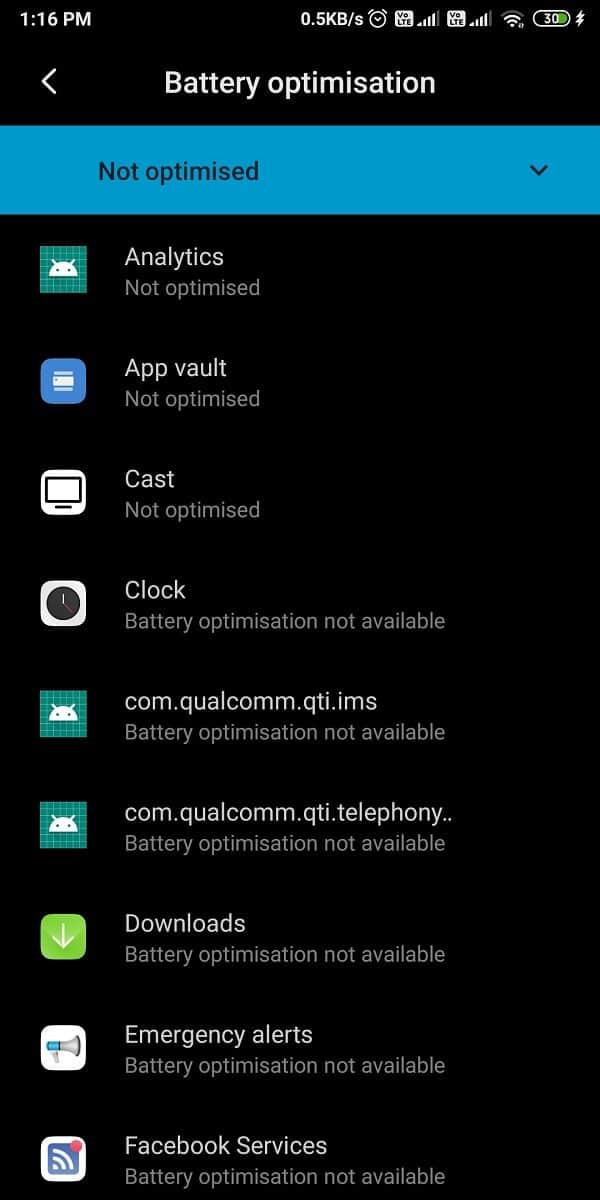
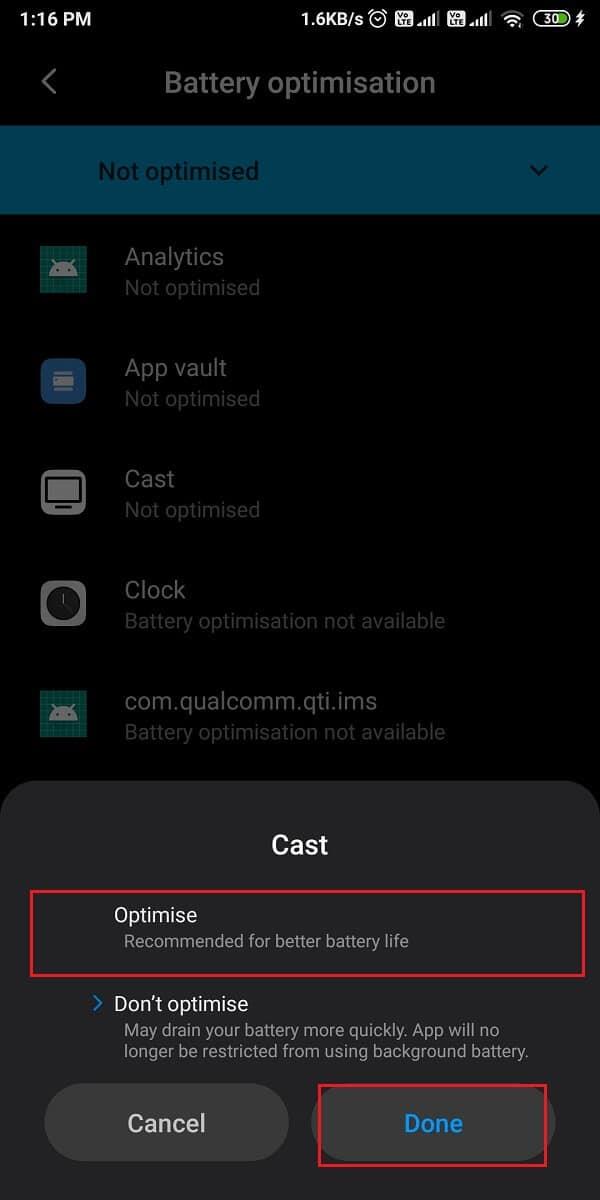
また読む:ルートなしでAndroid上でアプリを非表示にする3つの方法
Xiaomi、Redmi、PocophoneなどのAndroidスマートフォンには、Androidでアプリが自動起動しないようにする機能が組み込まれています。したがって、上記のAndroidスマートフォンのいずれかを使用している場合は、次の手順に従って、デバイス上の特定のアプリの自動起動機能を無効にすることができます。
1. [設定]あなたのデバイス上では、スクロールダウンし、オープンアプリとのタップの管理アプリケーション。
2. [権限]セクションを開きます。
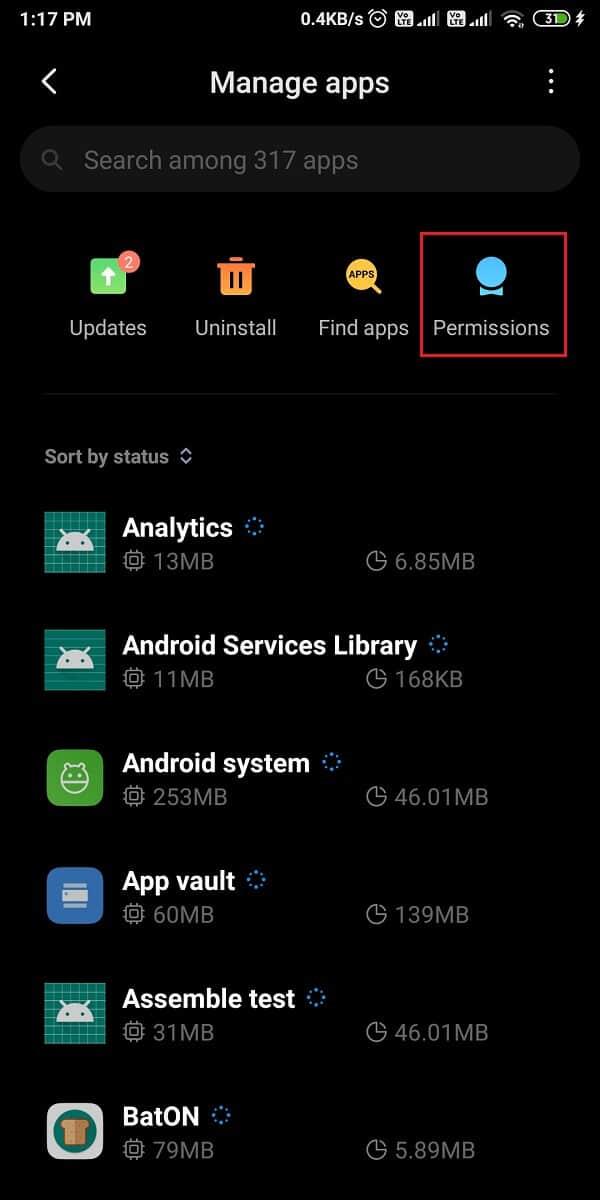
3.次に、上のタップのAutoStartは、缶、あなたのデバイス上で自動起動することをアプリケーションのリストを表示します。さらに、デバイスで自動起動できないアプリのリストを表示することもできます。
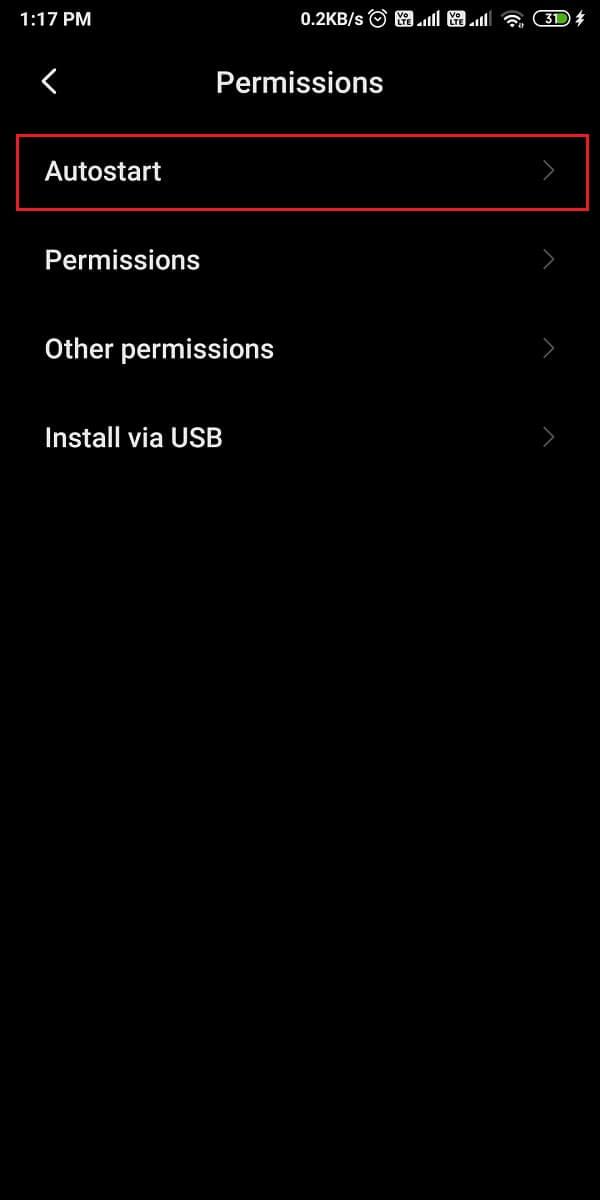
4.最後に、選択したアプリの横にあるトグルをオフにして、自動起動機能を無効にします。
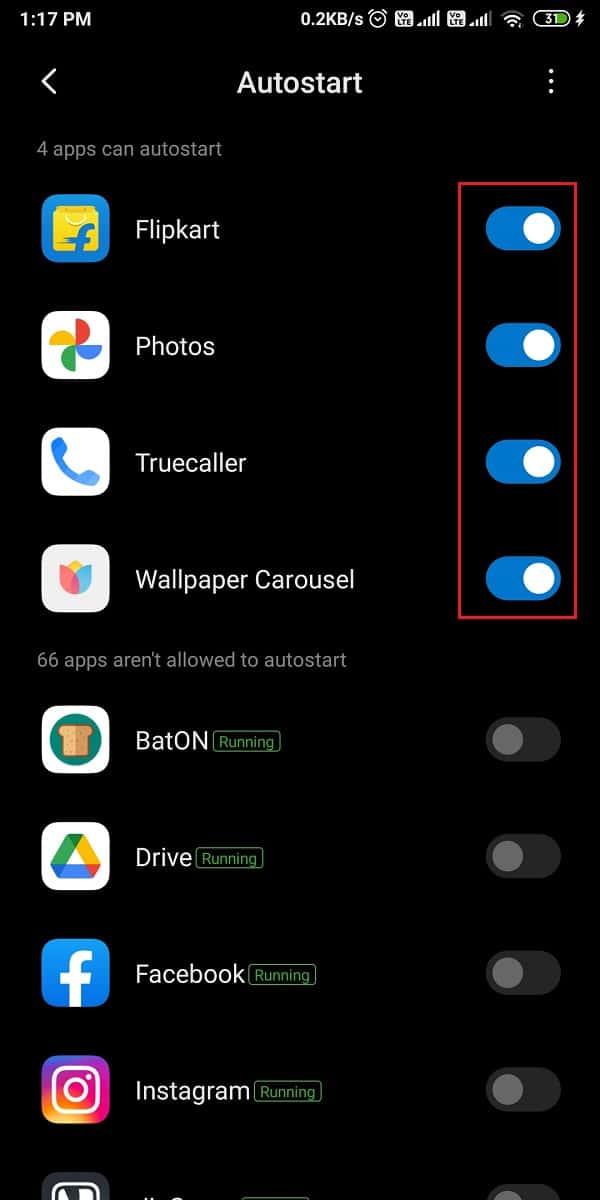
デバイス上の不要なアプリのみを無効にしていることを確認してください。さらに、システムアプリの自動起動機能を無効にするオプションがありますが、自己責任で行う必要があり、役に立たないアプリのみを無効にする必要があります。システムアプリを無効にするには、画面の右上隅にある3つの縦のドットをタップし、[システムアプリを表示]をタップします。最後に、システムアプリの横にあるトグルをオフにして、自動起動機能を無効にすることができます。
デバイス上のアプリの自動起動を防ぐために、サードパーティのアプリを使用するオプションがあります。AutoStartアプリマネージャーを使用できますが、これはルート化されたデバイス専用です。ルート権限を取得されたデバイスがある場合は、自動起動アプリマネージャーを使用して、デバイスでのアプリの自動起動を無効にすることができます。
1. Google Playストアにアクセスし、The SugarAppsの「AutostartAppManager」をインストールします。
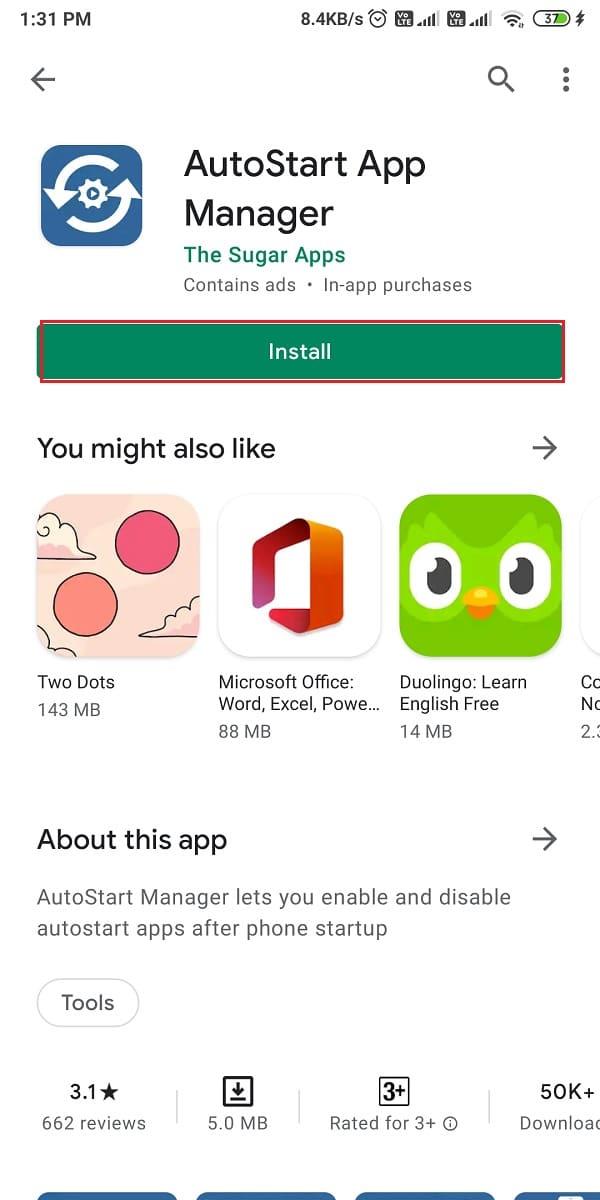
2.正常にインストールされたら、アプリを起動して、アプリが他のアプリの上に表示されるようにし、必要な権限を付与します。
3.最後に、あなたは「をタップすることができますビュー自動起動アプリ」とオフの横にトグルを使用すると、自動起動デバイス上から無効にしたいことをすべてのアプリケーション。
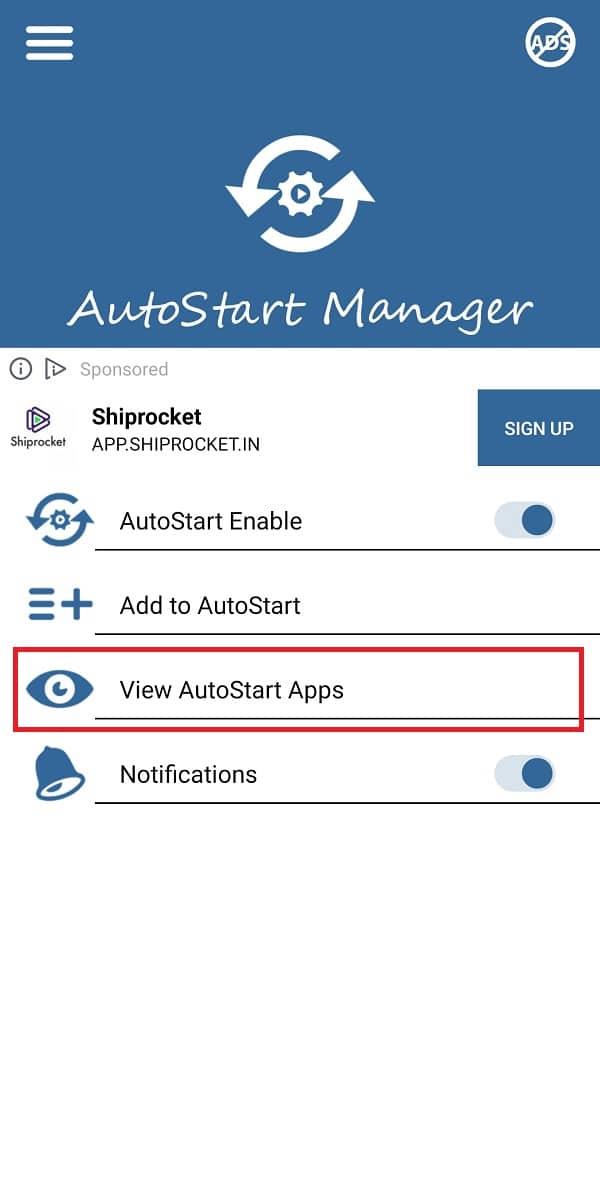
よくある質問(FAQ)
Q1。Androidの起動時にアプリが開かないようにするにはどうすればよいですか?
アプリの自動起動を停止するには、それらのアプリのバッテリー最適化を有効にします。デバイスで開発者向けオプションを有効にした後、バックグラウンドプロセスの制限を設定することもできます。Androidで自動起動アプリを無効にする方法がわからない場合は、上記のガイドの方法に従うことができます。
Q2。アプリの自動起動を停止するにはどうすればよいですか?
Androidでアプリが自動起動しないようにするには、「Autostart App Manager」と呼ばれるサードパーティのアプリを使用して、デバイス上のアプリの自動起動を無効にします。さらに、アプリを自動起動させたくない場合は、デバイス上の特定のアプリを強制的に停止することもできます。あなたは「有効にするオプションもを持って活動保管しないでください、あなたのデバイス上で開発者向けオプションを有効にすることによって機能」を。ガイドに従って、すべての方法を試してください。
Q3。Androidの自動起動管理はどこにありますか?
すべてのAndroidデバイスに自動起動管理オプションが付属しているわけではありません。Xiaomi、Redmi、Pocophonesなどのメーカーの電話には、有効または無効にできる自動起動機能が組み込まれています。無効にするには、[設定]> [アプリ]> [アプリの管理]> [権限]> [自動起動]に��動します。自動起動では、アプリの横にあるトグルを簡単にオフにして、アプリが自動起動しないようにすることができます。
おすすめされた:
私たちのガイドがお役に立てば幸いです。Androidデバイスでの自動起動から迷惑なアプリを修正することができました。この記事が気に入ったら、下のコメントでお知らせください。
この記事では、ハードドライブが故障した場合に、アクセスを回復する方法をご紹介します。さあ、一緒に進めていきましょう!
一見すると、AirPodsは他の完全ワイヤレスイヤホンと何ら変わりません。しかし、あまり知られていないいくつかの機能が発見されたことで、すべてが変わりました。
Apple は、まったく新しいすりガラスデザイン、よりスマートなエクスペリエンス、おなじみのアプリの改善を伴うメジャーアップデートである iOS 26 を発表しました。
学生は学習のために特定のタイプのノートパソコンを必要とします。専攻分野で十分なパフォーマンスを発揮できるだけでなく、一日中持ち運べるほどコンパクトで軽量であることも重要です。
Windows 10 にプリンターを追加するのは簡単ですが、有線デバイスの場合のプロセスはワイヤレス デバイスの場合とは異なります。
ご存知の通り、RAMはコンピューターにとって非常に重要なハードウェア部品であり、データ処理のためのメモリとして機能し、ノートパソコンやPCの速度を決定づける要因です。以下の記事では、WebTech360がWindowsでソフトウェアを使ってRAMエラーをチェックする方法をいくつかご紹介します。
スマートテレビはまさに世界を席巻しています。数多くの優れた機能とインターネット接続により、テクノロジーはテレビの視聴方法を変えました。
冷蔵庫は家庭ではよく使われる家電製品です。冷蔵庫には通常 2 つの部屋があり、冷蔵室は広く、ユーザーが開けるたびに自動的に点灯するライトが付いていますが、冷凍室は狭く、ライトはありません。
Wi-Fi ネットワークは、ルーター、帯域幅、干渉以外にも多くの要因の影響を受けますが、ネットワークを強化する賢い方法がいくつかあります。
お使いの携帯電話で安定した iOS 16 に戻したい場合は、iOS 17 をアンインストールして iOS 17 から 16 にダウングレードするための基本ガイドを以下に示します。
ヨーグルトは素晴らしい食べ物です。ヨーグルトを毎日食べるのは良いことでしょうか?ヨーグルトを毎日食べると、身体はどう変わるのでしょうか?一緒に調べてみましょう!
この記事では、最も栄養価の高い米の種類と、どの米を選んだとしてもその健康効果を最大限に引き出す方法について説明します。
睡眠スケジュールと就寝時の習慣を確立し、目覚まし時計を変え、食生活を調整することは、よりよく眠り、朝時間通りに起きるのに役立つ対策の一部です。
レンタルして下さい! Landlord Sim は、iOS および Android 向けのシミュレーション モバイル ゲームです。あなたはアパートの大家としてプレイし、アパートの内装をアップグレードして入居者を受け入れる準備をしながら、アパートの賃貸を始めます。
Bathroom Tower Defense Roblox ゲーム コードを入手して、魅力的な報酬と引き換えましょう。これらは、より高いダメージを与えるタワーをアップグレードしたり、ロックを解除したりするのに役立ちます。













